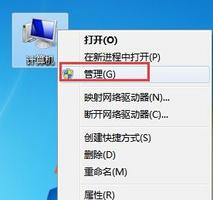移动硬盘在电脑上不显示解决方法
由于现在电脑硬盘存储空间总是不够,我们就常用移动硬盘来传输文件,那么移动硬盘在电脑上不显示怎么办呢,可以尝试重新插拔一下移动硬盘或者重新添加来解决。
移动硬盘在电脑上不显示怎么办:
方法一:
1、直接拔掉重新尝试在插一次,重新插拔之后看看可不可以显示。
2、还是不行可以去换一个插槽口来进行试试,可能是当前槽口有灰尘。
3、还有就是再用一个硬盘看看会不会显示,以此来排除是否是电源损坏。

方法二:
1、首先右键此电脑,打开“管理”
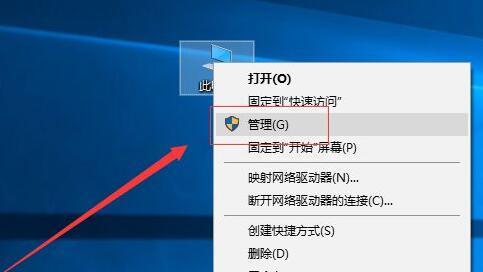
2、接着进入左边的“磁盘管理”
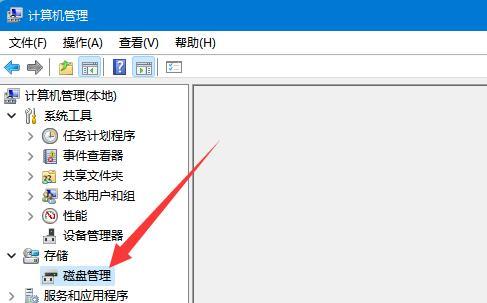
3、然后右键“磁盘1”下的磁盘,点击“更改驱动器号和路径”
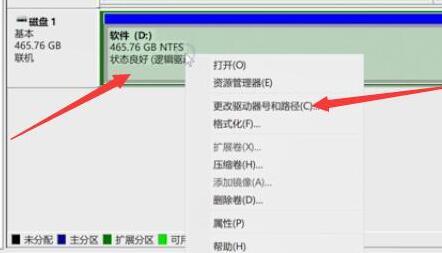
4、随后在其中“更改”一下驱动器号,如果没有现成的就“添加”一个。
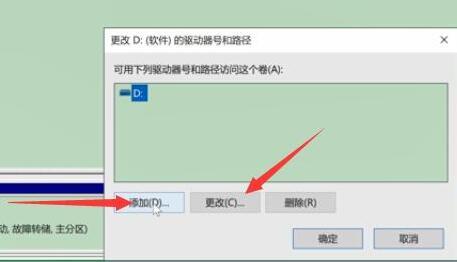
5、设置完成后点击“确定”就可以显示移动硬盘了。
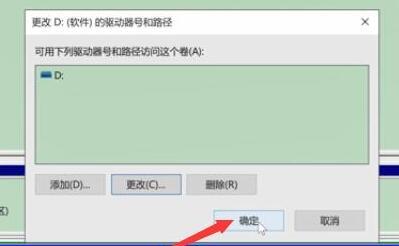
方法三:
1、如果不行,就回到计算机管理,打开“设备管理器”
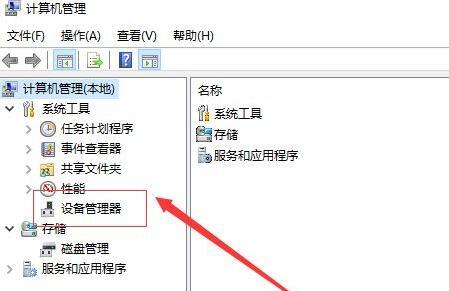
2、确认磁盘驱动器下有没有移动硬盘。
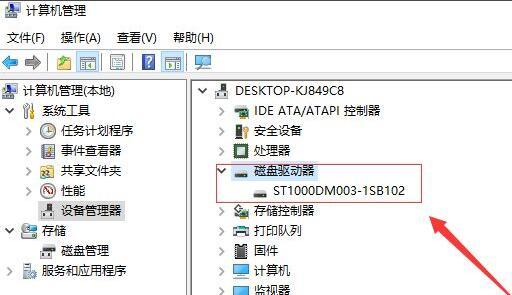
3、如果有的话“卸载”后重新插拔一下移动硬盘。
4、如果没有,就右键磁盘驱动器,点击“扫描检测硬件改动”
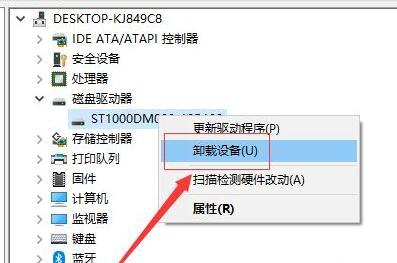
方法四:
1、要是还是没弄好应该就是你的系统对这个硬盘不兼容导致的。
2、因此可以去下载一个新的系统来覆盖原有系统,系统家园的系统兼容性超级强。

win10正版系统
极速装机 简单纯净
一键安装教程
你可能还想看:移动硬盘不显示盘符怎么办
如果都不行,那可能是移动硬盘坏了,建议在其他电脑上也试试看。
以上是 移动硬盘在电脑上不显示解决方法 的全部内容, 来源链接: utcz.com/dzbk/696203.html